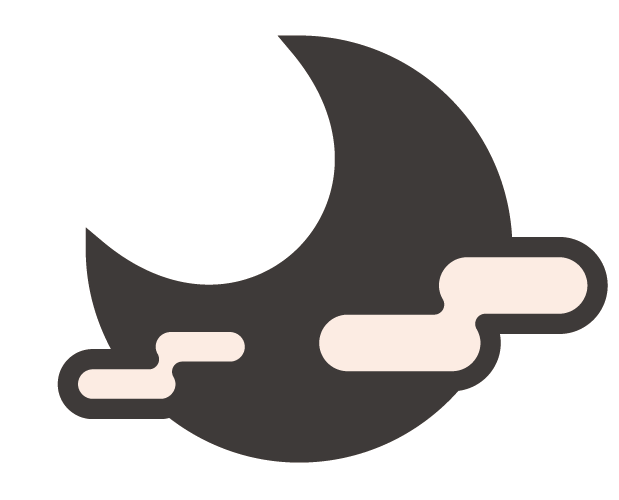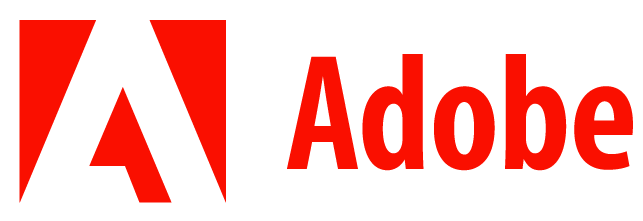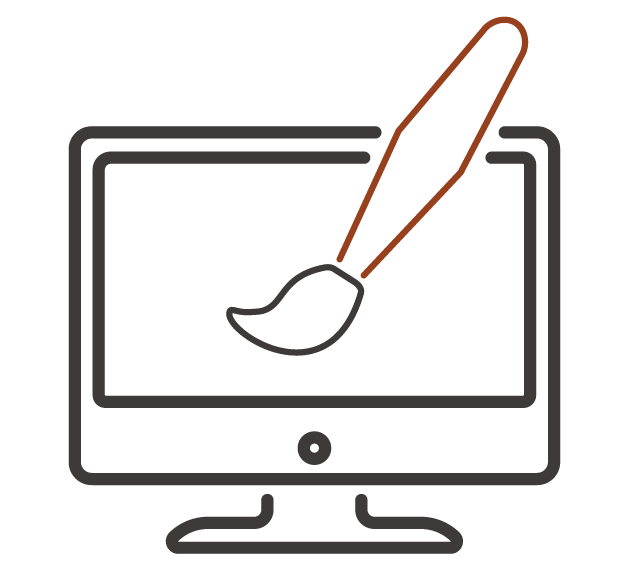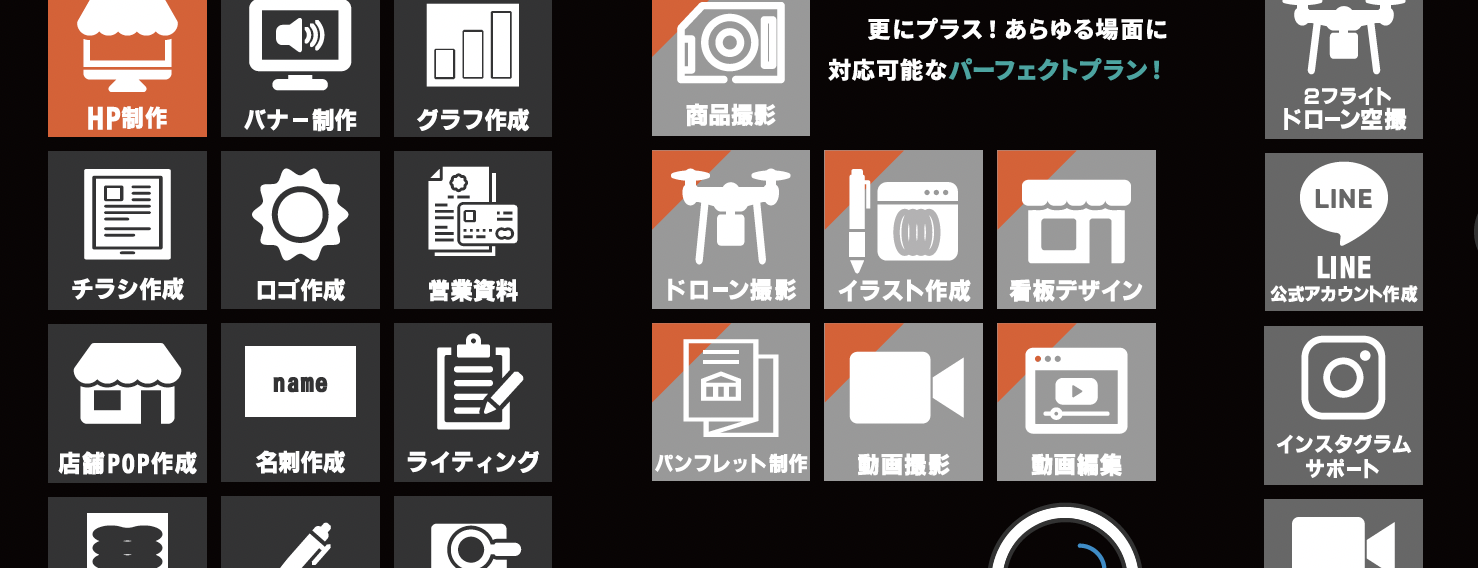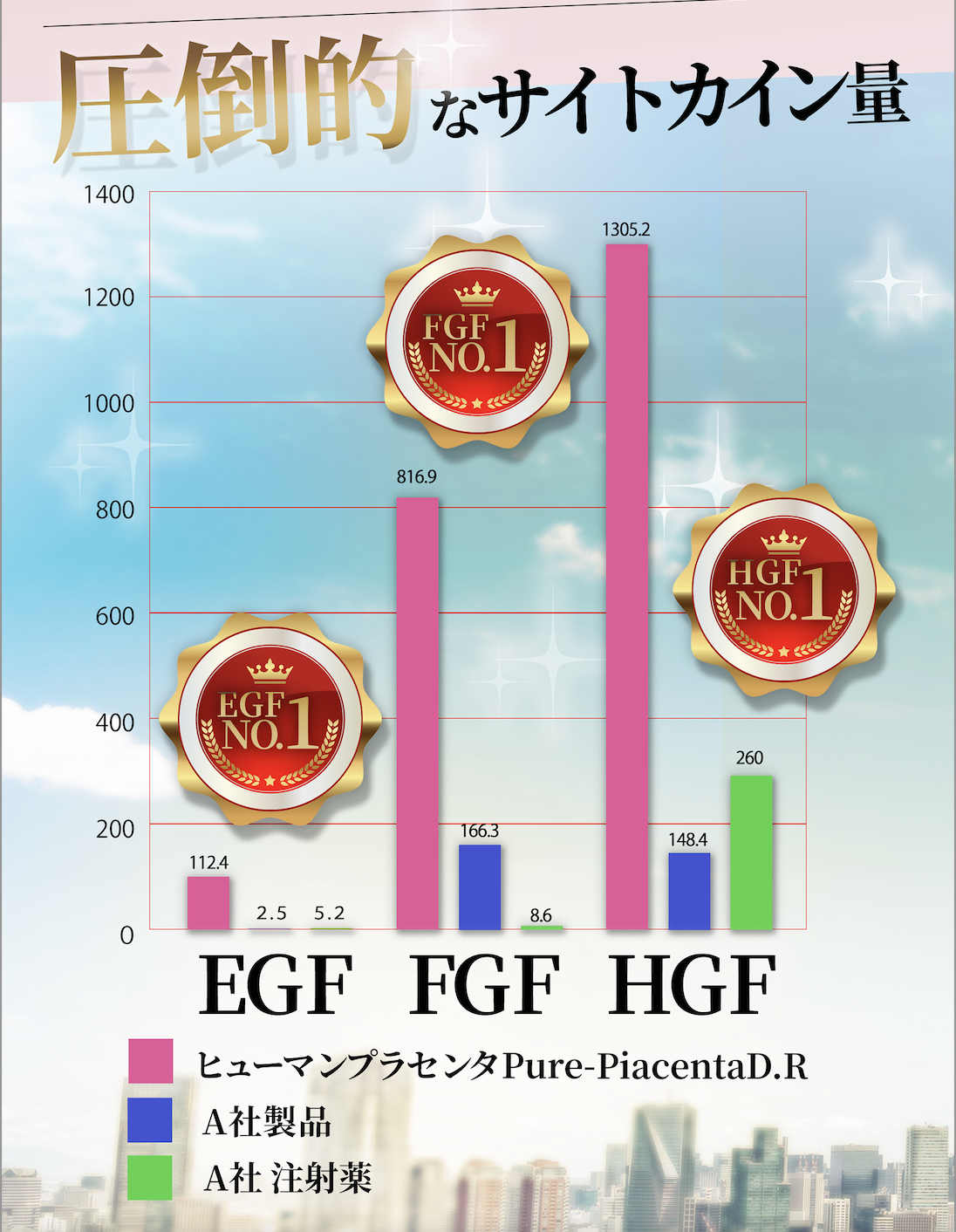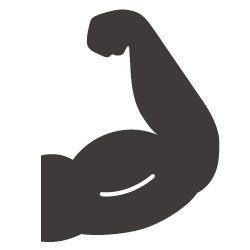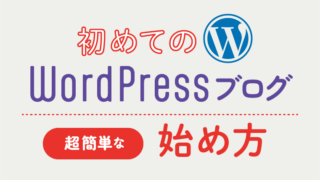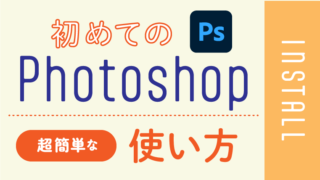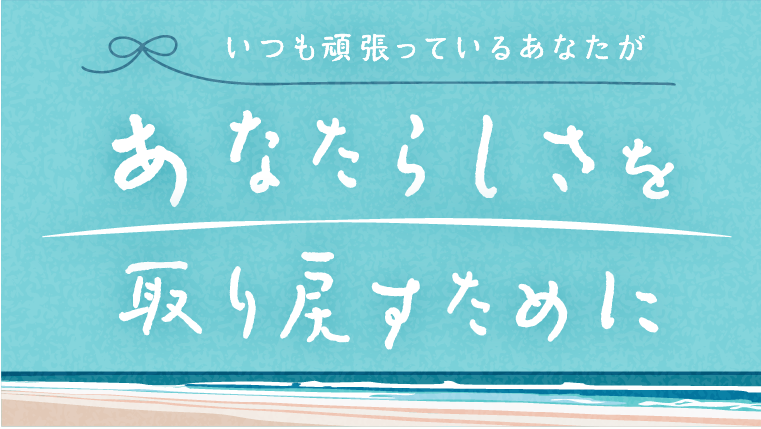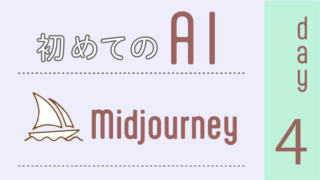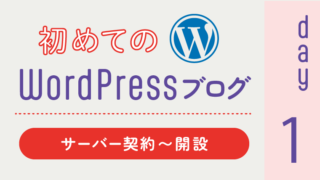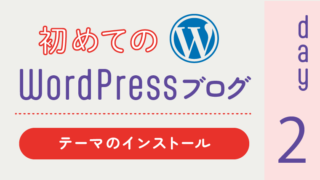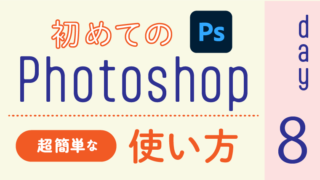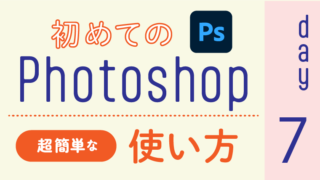アス子は現在
WordPressブログでブログを書くことで
WEBマーケティングスキル身につけています!
WEBマーケティングスキルをつけるために
WordPressブログを書く理由については
こちらを是非読んでくださいね♡
WEBサイトは開設できたけれど
バナーなどのWEBデザインって
何で作成したらいいの?
PhotoshopとCanvaって
何ができるの?
Photoshopってよく聞くけれど
本格的なアプリなんでしょ?
何ができるの?
私には使いこなせないんじゃない?
Canvaって無料なの?
photoshopとどう違うの?
結局デザインの勉強って
PhotoshopとCanva、
どちらから始めたらいいの?
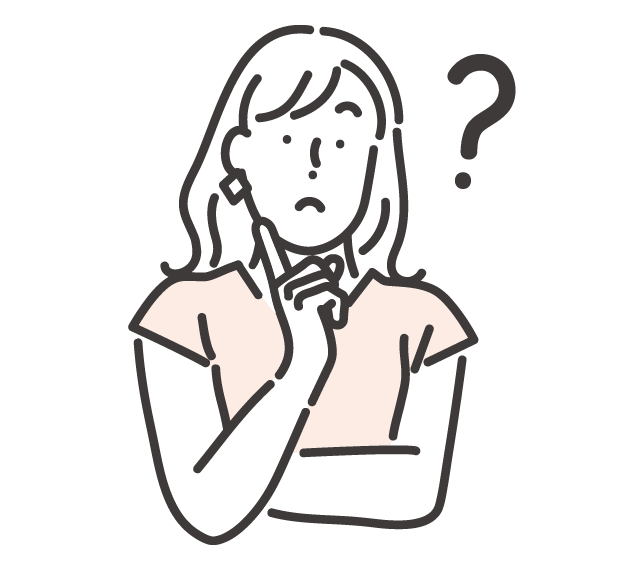
この記事を参考にすれば
photoshopとCanva
それぞれの特徴と
できることがわかり
美術畑出身のあなたが
どちらのソフトを使用して
デザインの勉強を始めたらいいのかわかります!
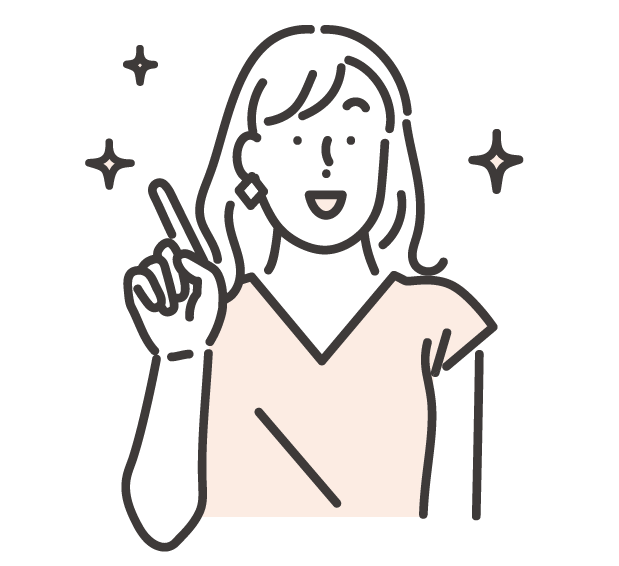
アス子は全くの初心者にデザインを教えてきた経験があります!
美術畑出身のあなたにぴったりの
デザインアプリ選びをお手伝いしますね!
今日はWEBデザインの現場でよく使われている
PhotoshopとCanva、それぞれのアプリで何ができるのか?
またそれぞれのアプリの違いについて分かりやすく説明をします。
そして美術畑出身のあなたが
どちらのアプリでデザインの勉強を始めたら良いのかがわかるようになります。
是非最後まで読んでくださいね。
Photoshopの特徴とできること
フォトショでできることは無限大なので、到底全てを解説することはできませんが、
実務で頻繁に使用する機能について簡単に紹介します。
ブログ用のアイキャッチ画像として作成したデザインについて
見ていきましょう。
写真の加工や切り抜き
まずはこの写真です。
素材はAdobeの素材配布サイト、AdobeStockからダウンロードしました。AdobeStockは写真やイラスト、動画素材や音楽まで商用が可能な著作権フリーの様々な素材をダウンロードすることが可能です。

どんなことができるか、実際に見ていきましょう!
画像の周りに白い枠と影をつけて、アナログの写真風に加工できます。
(今回のアイキャッチではこの加工方法は使用していませんが、実務での使用頻度はとても高い方法です。)
次に写真の一部だけ、色を変えたりすることができます。


写真の人物だけを古いフィルム写真のように加工できます。(その他にも画像加工の種類は無限にあります。)
人物だけを切り抜くことができます。

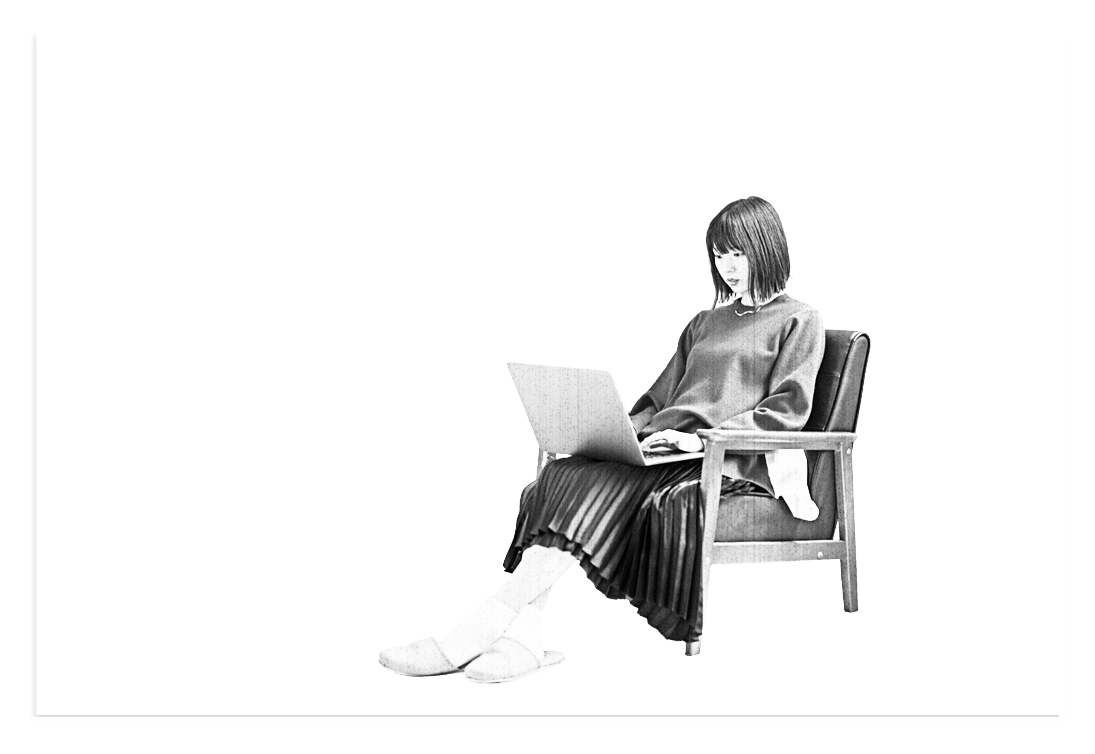
グラフィック機能
①キャンバスに様々なフォントを自由に配置できます。( 全て商用利用が可能なAdobe Fontsから好みのフォントを利用できます。)
②フォントを自由に装飾したり、様々な素材を加工したり配置したりできます。(ここでは背景素材にノイズを入れて、ざらざらした風合いにしています。)
③そこに加工した画像を配置するとアイキャッチが完成です!
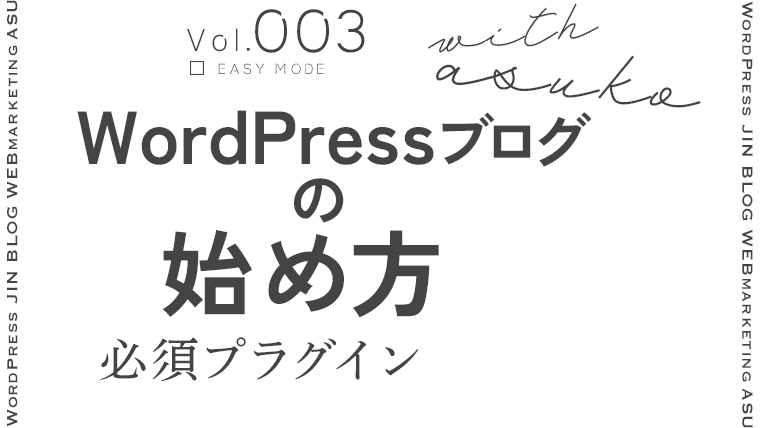
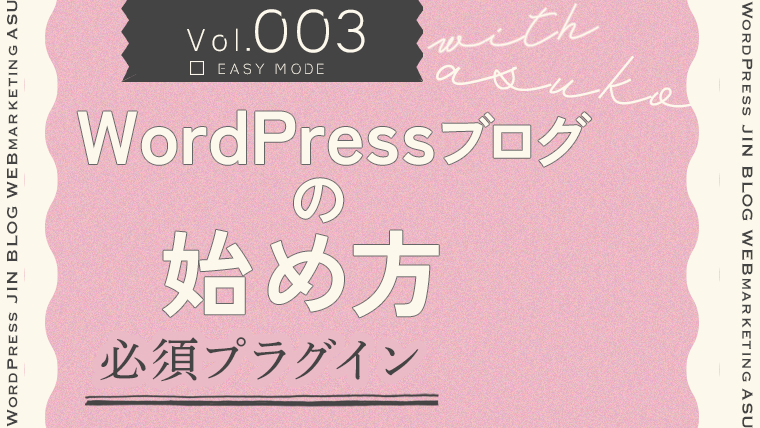

WEBデザインではよく登場する立体的なボタン作成もフォトショの得意分野です。
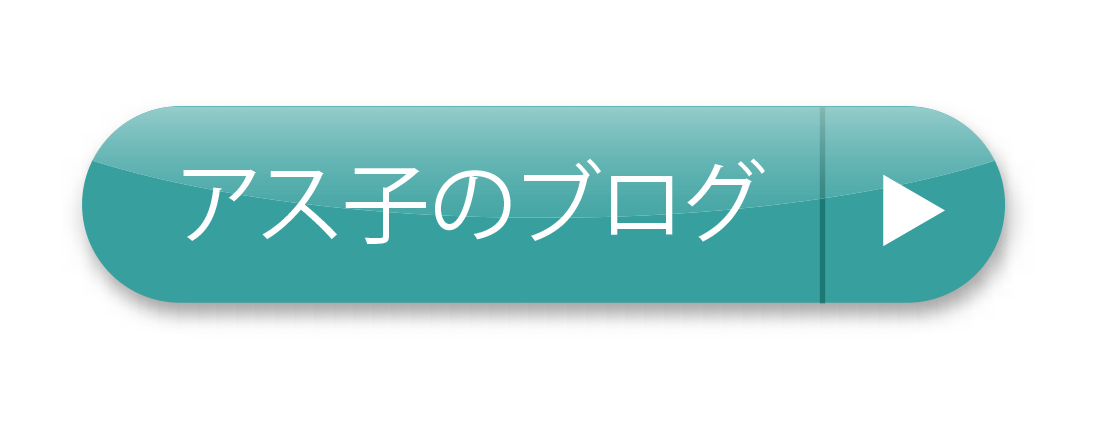
立体的なボタンを配置するデザインは
バナーやLPなどでよく見かける表現ですよね。
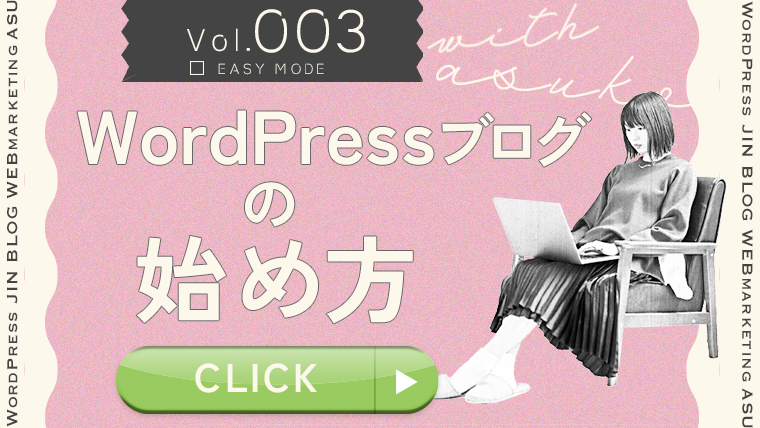
Adobe Frescoなどタブレット用アプリとの連携
ペンタブやiPadとApple Pencileを使えばiPad用のPhotoshopやIllustrator,Adobe Frescoというアプリで様々なタッチで描画することができます。
それぞれのアプリでは少しずつ出来ることが違っていて、表現したいことによって使い分けることができます。それぞれのアプリを行き来すれば、出来ることは無限大です!
これらのiPad用アプリで作成したファイルは、
クラウド内で同期されていて、PCのフォトショと連携してさらに詳細に編集可能です!


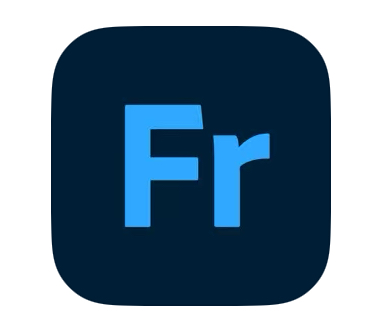
水彩画や油彩、クレヨン、鉛筆、マジックペンなど様々なブラシで多彩な表現ができます


それぞれのアプリにはブラシ素材を追加する機能もあります。
ネット上にはたくさんのブラシ素材が配布されており、これを活用すればさらに多彩な表現が可能です。
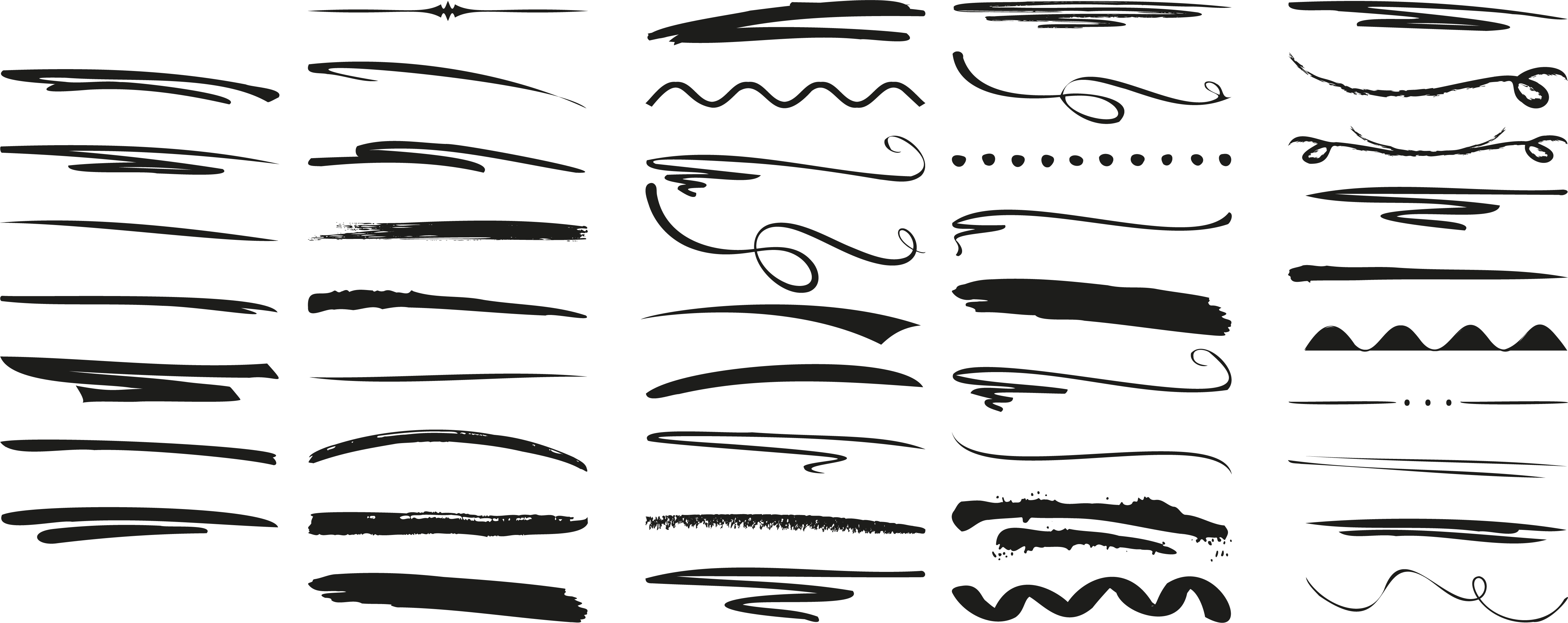
また、特筆すべきはこれ!
筆圧感知機能のついたタッチペンと、それに対応したタブレットを使用すれば
ペンの傾きや筆圧などによって、
まるでリアルに筆や鉛筆で描いているかのような線の強弱
までデジタルで表現できてしまうのです!
油彩や水彩ブラシなどは、
描きながら最初に塗った絵の具と後から塗った絵の具が
混ざったり、滲んだりしながら定着していく時間の流れまで再現されているブラシもあるんです!
これってすごくないですか!?
これを読んで何か閃きませんでしたか?
そうなのです!
次の項でも触れますが
Adobeのアプリは
美術畑出身の私たちが
持っているポテンシャルを
最大限引き出せるアプリなのです!
そして、ここでは触れませんが
その他にもPhotoshopできることは数限りないです!
ほとんどやりたいと思った事はなんでもできる!と言っても過言ではないです(笑)
美術畑出身者が想像力フルマックスで挑んでも応えてくれる、そんなアプリなのです。
美術畑出身者が持っている超能力について
前項でも触れましたが、
美術畑出身の私たちだけが持っている
ポテンシャルについて少し書かせてください。
あなたはもしかしたらまだ
デジタルソフトを使いこなせていないかもしません。
到底自分には使いこなせそうにないと感じてしまっているかもしれません。
正直、ソフトや機材の使い方
そういうのは誰でも学習し、覚えればできるようになるんです。
 しかし、美術畑出身者には
しかし、美術畑出身者には
美術畑出身の人間しか持っていない超能力があるんです!
その超能力について
言語化することはめちゃくちゃ難しいですが
今日は特別にあなたのために
頑張って言語化してみます!
- 色々な要素をキャンバスの中にいい感じにバランスよく配置できる
- 一番見せたい要素をいい感じに強調できる
- 配色のバランス感覚がある
- 色や素材の印象を無意識のうちに理解する事ができる
- 制限がある中でも最大限工夫して、オリジナルの作品を作り上げることができる
- 製作物に対して、一定ライン以上のクオリティーを担保できる
- 2Dの中に3Dを表現する基本的な技術を持っている
- 最後まで完成させる根性がある
- 気分が乗ってきた時のこだわりや集中力がずば抜けている
これらの能力は数字で測れない上に
履歴書にも書けないけれど
すごい超能力です。
これを読んでいるあなたは
この超能力についての私のメモを読んで
「確かに!」
と首を大きく縦に振られているのではないでしょうか?
音楽で言えば絶対音感みたいな、そんな能力!
私たち、いっぱい手で製作してきましたよね?
 石膏デッサン、静物デッサン、人物デッサン、平面構成、立体構成、塑像‥
石膏デッサン、静物デッサン、人物デッサン、平面構成、立体構成、塑像‥
あなたも恐らく
過去にたくさんやってきたんじゃないかな?
って思います。
スマホやPCのモニターがメインで
AIがどんどん進化して行き、
ペーパーレスが進んでいるの令和の今でも
美大入試は何十年も前から大きくは変わっていません。
こんな前近代的な訓練を私たちは受けてきた。
だから
無形だけどめちゃくちゃすごい超能力が身についているのだと思います。
たくさんの初心者にデザインを教えてきたアス子にはわかります!
この能力を大人になってから身につけるのはとっても大変なのです!
photoshopとIllustratorを組み合わせれば無敵
フォトショと同じAdobeのツールでIllustratorというアプリがあります。
通称イラレと言います。
フォトショだけでは補えないもの(主に印刷物の原稿やロゴなどを作成するためのパリッとしたデザインなんですが…大分大雑把な説明ですみません、またおいおい勉強していきましょう^^)がイラレで作成できます。
そして、WEBデザインの現場でも、
同じ Adobeのイラレの画像をフォトショのファイルに使いたい部品だけを選択してコピぺできるので何かと超便利!(またまた大雑把な説明ですみません。主にイラレで作成されたイラスト素材などをWEBデザインに取り込む時に超便利なのです!これもまたおいおい^^)
つまり
フォトショと一緒にイラレも使えるようになると
美術畑出身のあなたはもう
間違いなく最強マンです!
どんなイメージの画像も、
あなたが頭の中に思い描いたままに表現できます。
あとは手を動かすだけです。
一番大切なのは
思い描いたイメージをどうすれば表現することができるのか?
それを、リアルな道具で再現できる超能力の方です!
アプリの操作方法などは
いくらでも検索したらネット上にゴマンと出てきますから!
やりたいことをその都度検索すれば大丈夫!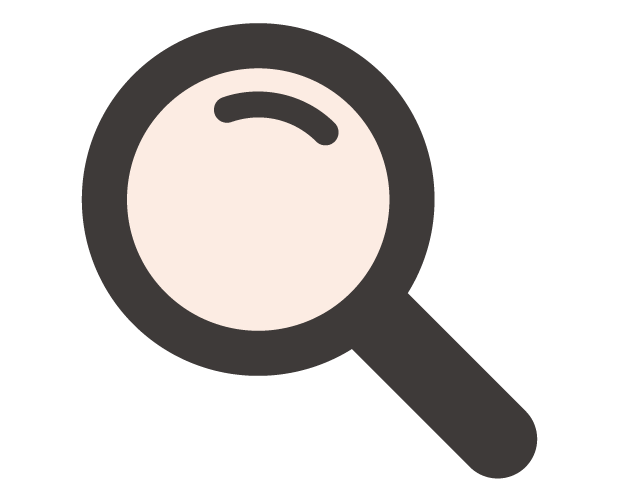
あなたが二つのアプリを行き来すれば、WEBサイトも印刷物も鬼に金棒です。
ただ…習得に時間がかかる
何度もしつこいですが
とにかくAdobeのアプリできることは数限りないです!
超能力を持ったあなたにかかれば無限大の可能性があります。
ただ、残念ながらフォトショのアプリを初めて立ち上げた時、
多くの人はおそらく引きます(笑)
なぜならプロフェッショナルなソフトなだけに、
びっくりするくらい機能がたくさんあるからです。
デフォルトで表に表示されているツール以外にも
隠れている機能の種類や量がエグいくらいたくさんあります。
それらを全て覚えようと思ったら
相当の年月がかかるでしょう。
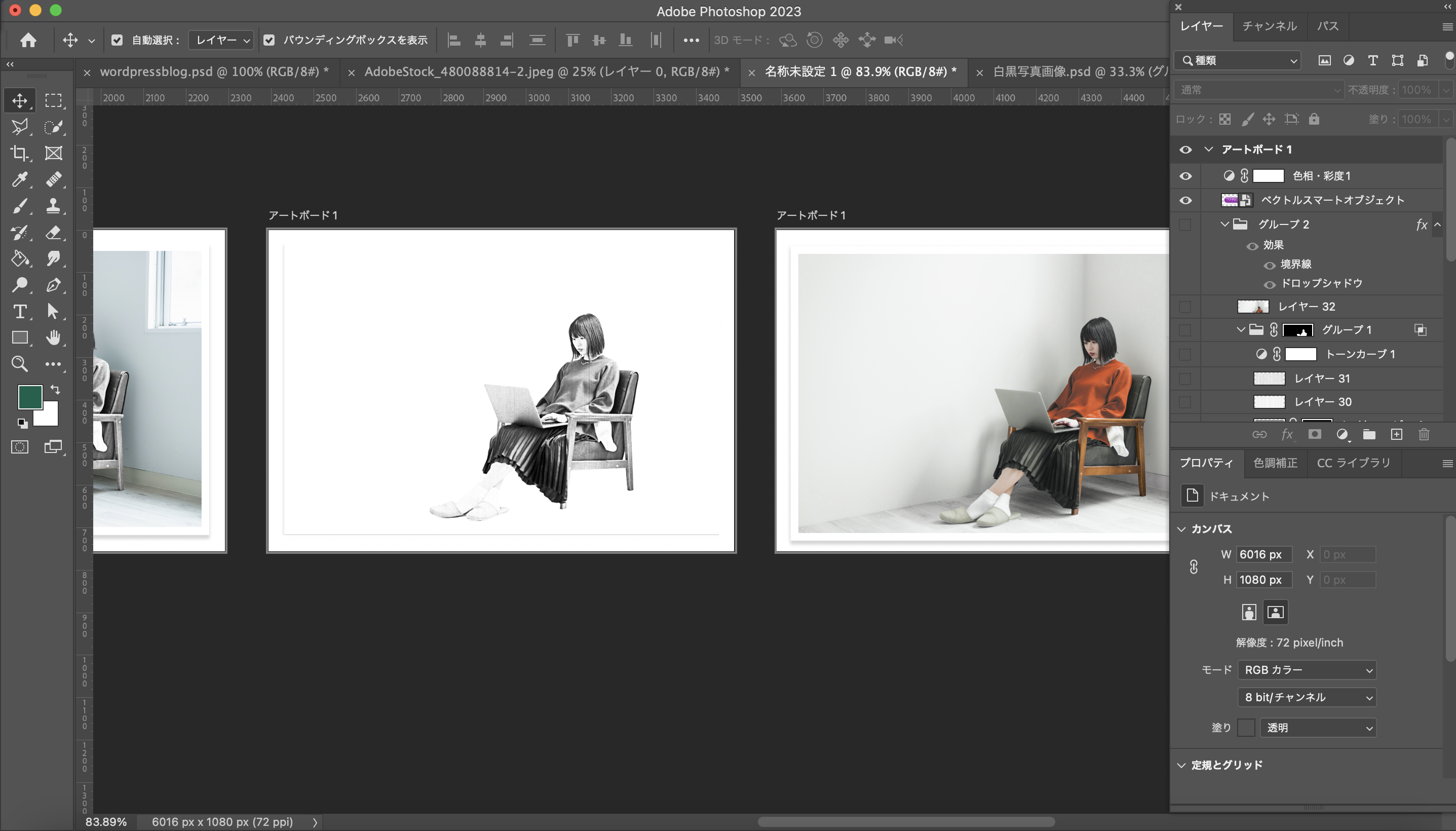
近寄りがたい優等生っぽい顔つきですよね…
実務で使うツールは限られている
そこであなたには諦めないでほしいです!
実務で頻繁に使うツールは限られています。
とりあえずいくつかの機能だけ覚えたら、
あとは必要に応じてゆっくり習得していけば大丈夫!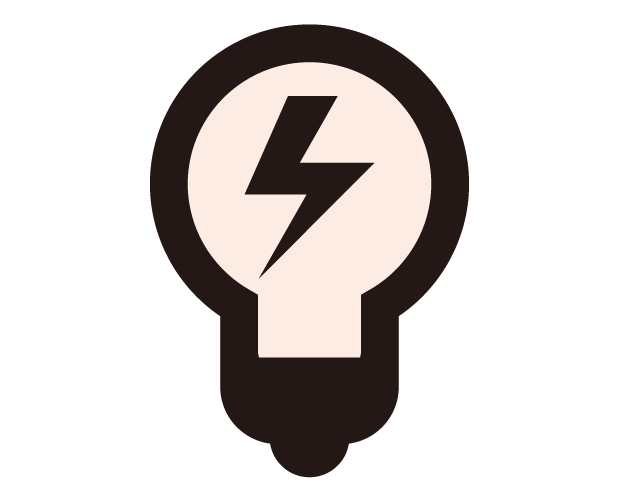
美術畑出身のあなただけに教えますから!
まずはそれだけ頑張って覚えていきましょう♡
ではでは次は、Canvaについて紹介していきますね。
Canvaの特徴とできること
Canvaは、オンラインで利用できるデザインツールで
デザイン初心者にも直感的に使える事が特徴です。

テンプレートが豊富
Cancvaには
最初からさまざまなデザインテンプレートが用意されていて
初心者でもテンプレートを選んで
そこに文字や素材を差し替えるだけで
すぐにプロフェッショナルなデザインが作成可能になっています。
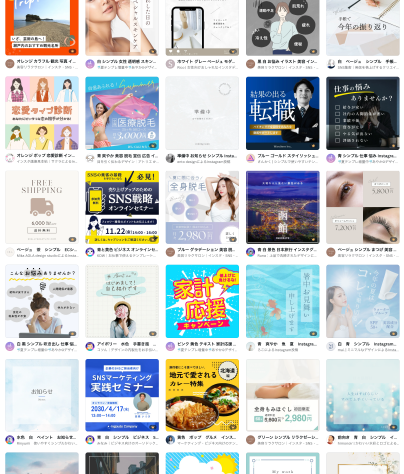
ドラッグ&ドロップで操作が簡単!
気難しそうなphotoshopのインターフェースに比べたら、
Canvaさんはなんと明るくて楽しそうなお顔なんでしょう(笑)
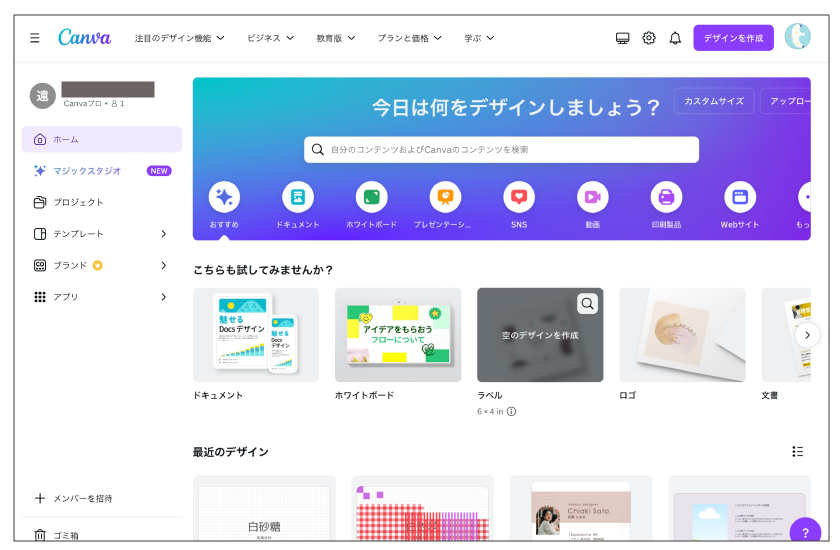
Canvaの使い方はとっても簡単!
ドラッグ&ドロップで簡単に画像やテキストを配置できます!
その上、アプリ内に無料で利用できる素材がたくさんあります。
あなたはその中から好みのものを選んでドラッグ&ドロップです。
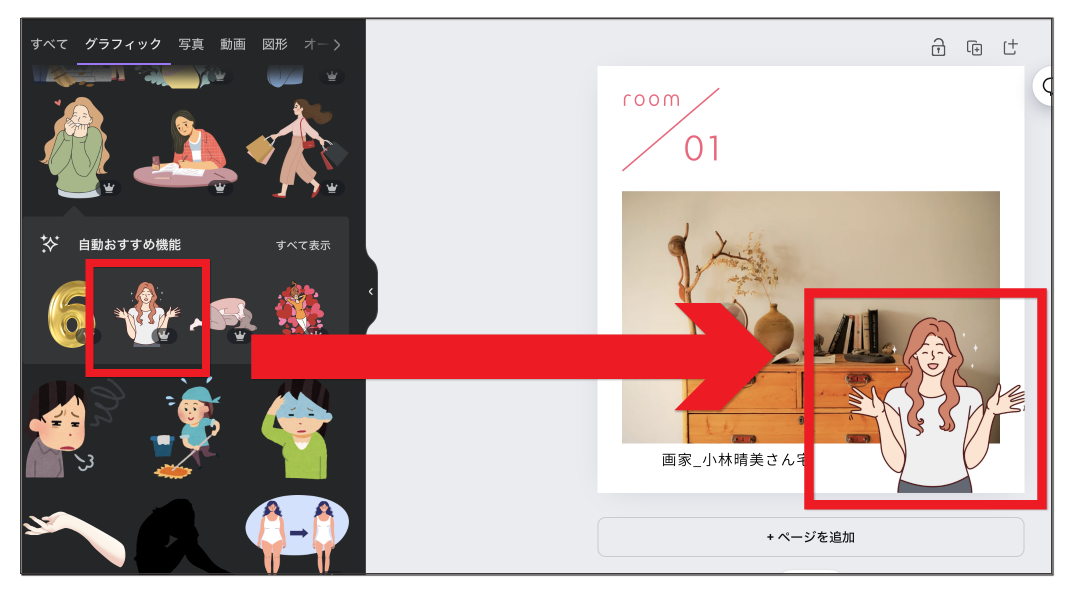
言ってみればすでに人形とドレスが数枚
最初から箱に入っている、りかちゃん人形の着せ替えセット
みたいな感じです(昭和感ダダ漏れですね)

基本的な画像編集
Canvaには、色調補正やトリミング、フィルターなどの
簡単な画像編集機能がついています。
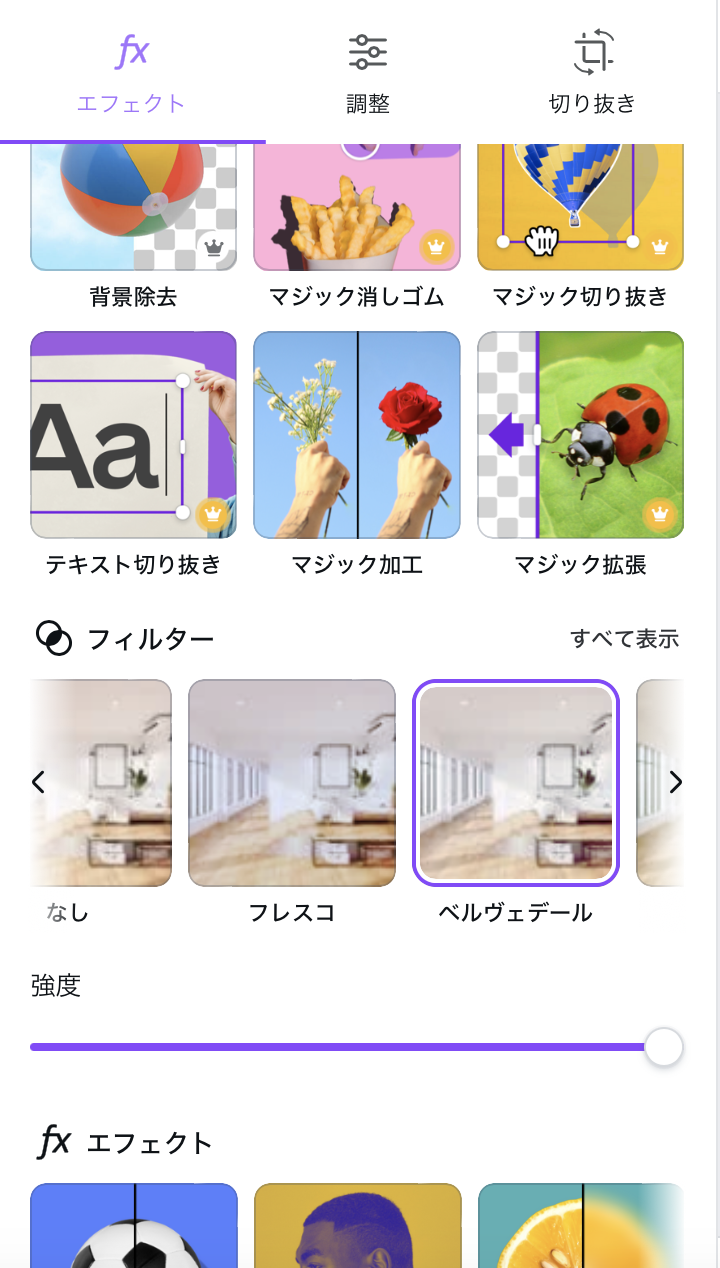
また、簡単なアニメーションの追加まで
初心者でもすぐに作成できます!
このようなアニメーションのテンプレートが入っています。
このテンプレートを少しカスタマイズしてみました。
Canvaの利用が向いている人は?
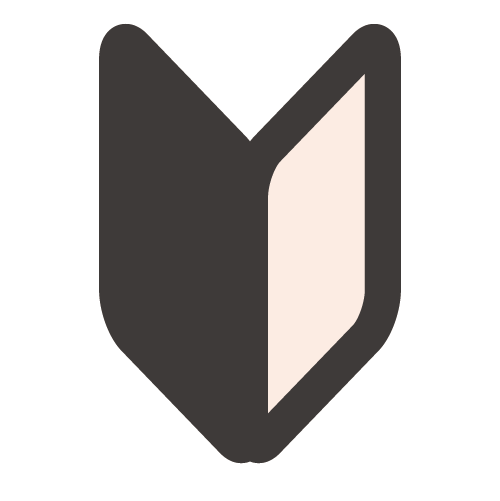 Canvaは、
Canvaは、
学習時間が短く、
誰でも簡単にすぐに使い始められるため
デザイン初心者や
手軽にデザインを行いたい人
にとても向いています!
PhotoshopとCanvaの比較
ここまでの内容を簡単にまとめて、フォトショとCanvaを比較してみましょう。
| photoshop | Canva | |
| 習得が簡単 | ||
| 表現力 | ||
| コストパフォーマンス | ||
| サブスクコストは高いが、 プロフェッショナルな機能が豊富 |
無料プランとProプランがあり、低コストで利用可能 |
では、それぞれの料金プランを見て行きましょう。
Canvaの料金プラン
- 無料プラン (Free):無料
無料なので、アカウントを作って触ってみてください!- 基本的なデザイン機能の使用が可能
- 数千種類のテンプレート、無料の写真やグラフィックへのアクセス
- チームでの共同作業機能(制限あり)
- Canva Pro:
- 月額プラン:12.99 USD(約1,400円)
- 年額プラン:119.99 USD(約13,000円、月額換算で約10 USD)
- 追加機能:
- すべてのプレミアムテンプレート、写真、グラフィックへのアクセス
- 画像の背景削除ツール
- ブランドキットの作成と管理
- 無制限のフォルダ作成
- チームテンプレートの作成
- さらに多くのデザイン機能やストレージ
- Canva for Teams:
- 月額プラン:14.99 USD(約1,600円)/1人
- 年額プラン:149.90 USD(約16,000円)/1人(年間払いの場合、約1,300円/月)
- 追加機能:
- プロプランのすべての機能
- チーム管理機能
- より高度な共同作業機能
Photoshopの料金プラン
Adobe Photoshop 単体プラン:
-
- 月額プラン:3,280円
- ・含まれるアプリなど:Photoshop/Adobe Fresco/Photoshop Express/Adobe Express/Adobe Firefly/100GBのクラウドストレージ/AdobeFonts利用
- 月額プラン:3,280円
- Creative Cloud フォトプラン:
最初にフォトショの勉強を始めるなら、このプランが良いと思います。Lightroomは写真の補正に便利なアプリです。- 月額プラン:2,380円
- 含まれるアプリ:
- Adobe Photoshop
- Adobe Lightroom
- 20GBのクラウドストレージ
- Creative Cloud コンプリートプラン:
このプランだと 今日紹介したAdobe Stock以外の全てのアプリが利用できます。おいおいこちらのプランに変更してフォトショ以外のアプリも学んでいってほしいなと思います。- 月額プラン:7,780円
- 含まれるアプリ:
- Adobe Photoshop
- Adobe Illustrator
- Adobe Premiere Pro
- Adobe After Effects
- その他20以上のCreative Cloudアプリ
- 100GBのクラウドストレージ
❸Creative Cloud コンプリートプランを年間払いしています。
さらにAdobe Stockのサブスク利用も契約しています。
改めて書いてみるとAdobe税はなかなか高額ですね〜。
アス子には、あなたのドン引きしている顔が見えますよ〜笑
しかし!
アス子はかつて美術の教員だったので、学生&教員割引のまま、いまだに契約が継続しているようでお得に使えています。
現在、学生の方や教員をされている方は是非こちらから申し込んでくださいね。
なんと!
Creative Cloud コンプリートプランが、学生・教職員なら初年度71%以上OFF
7,780 円/月 2,180 円/月!!!! お得すぎる!!
Adobeがどれだけ学生を優遇しているか一目瞭然ですよね^^
因みにアス子は現在教職員ではないですがこのお値段のまま使用できています…
(めちゃめちゃ小さい声^^)
学生でも教職員でもないあなたにも
アス子からの超耳より情報!!
Creative Cloudコンプリートプランを超お得に利用する方法!
なんと!
Creative Cloud コンプリートプランは
通常 7,780 円/月✖️12= 93,360円/年
ですが
こちら
![]() から購入すると一年間なんと!!!!
から購入すると一年間なんと!!!!
39,980円!!!
なぜAdobeをお得に購入できるの?
正確には
AdobeCCと11講座が税込39,980円|アドバンスクールオンライン
![]() を申し込むと、Adobe Creative Cloudコンプリートプランを一年間利用することができ、Adobeアプリに関連した11の動画講座が受講可能、という内容になります。
を申し込むと、Adobe Creative Cloudコンプリートプランを一年間利用することができ、Adobeアプリに関連した11の動画講座が受講可能、という内容になります。
アドバンスクールオンラインは全国でも数少ないAdobeのプラチナスクールパートナー の認定を得たスクール。
スクールの通信講座の受講生になることで、社会人でもお得なAdobe Creative Cloudの学生・教職員個人向けライセンスプログラムを購入できるということなんです!!!
動画講座もついてきますが、活用するもよし、しないもよし!
通常のサブスク料金の半額以下で
一年間、Creative Cloud コンプリートプランが利用できる
その権利だけで十分もとが取れる、めちゃくちゃお得なプランなので使わない手はないです!
絶対にこちらから購入してください!
一年後に継続の手続きをすればその後も継続可能です。
安心して使い続けることができます。
動画編集アプリとの連携
 さてさて、まだまだPhotoshopとCannvaの比較は続きます。
さてさて、まだまだPhotoshopとCannvaの比較は続きます。
WEBマーケティングを学んでいこうとしている
美術畑出身のあなたは
デザインスキルを身につけた後、
もしかしたら
動画編集スキルも身につけていきたい!と思っているかもしれません。
その時にPhotoshopやIllustratorをあなたが使いこなせていると
Adobeの動画編集アプリの
Adobe Premiere ProやAffter effects
への画像の取り込みが
めちゃくちゃ神レベルにスムーズです!
Adobe Premiere Pro
 Premiere Proは動画編集のプロフェッショナルツールです。
Premiere Proは動画編集のプロフェッショナルツールです。
このアプリも世界中のクリエイターが使っているアプリですが、
作成したグラフィックや画像を動画内に取り込んで使うのに
PhotoshopやIllustratorだと連携が神レベルにスムーズ!なんです!
Adobe After Effects
 After Effectsは動画にモーショングラフィックスやアニメーション、視覚効果を追加できるアプリです。通称AEといいます。
After Effectsは動画にモーショングラフィックスやアニメーション、視覚効果を追加できるアプリです。通称AEといいます。
AEもPhotoshopやIllustratorで作成したレイヤー構造をそのまま保持して編集可能!なんです!
(「レイヤー構造を保持して編集」ってなんぞや?って思いましたよね。
またおいおい説明しますが、アス子の顔の画像を目、鼻、口、別々に動かしてを動画にするとします。その時の画像読み込みが簡単便利!とでも言ったらわかりますかね!?難しいですね…)
つまり、After Effectsも
作成した画像が
PhotoshopやIllustratorだと連携が神レベルにスムーズ!
ということです!
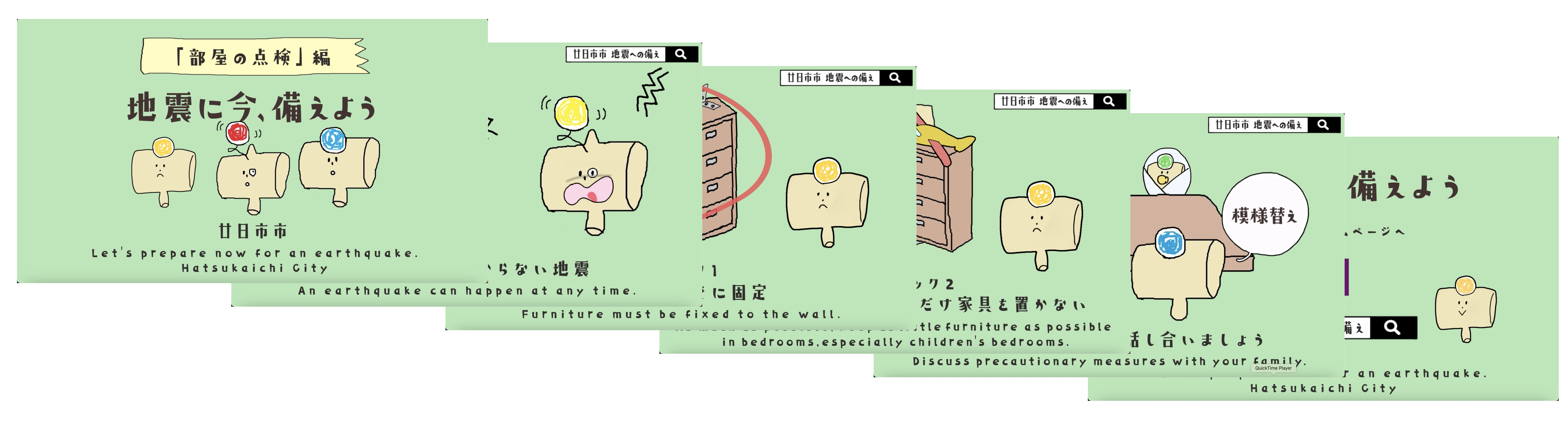
恐らくこのAdobeアプリの連携の神レベルっぷりが想像できないかもしれません。
でもいつか、これら先、アプリをさくさく扱えるようになった先にわかりますから〜!!!
アス子を信じてついてきてください〜♡
あなたが将来的に動画編集スキルの習得も視野に入れているのであれば
ぜひ、Canvaからではなくて
photoshopから学んでいただけたら遠回りしなくて良いかなと
アス子は思います〜。
Canvaの場合
Canvaでも簡単な動画編集は可能ですが
残念ながらプロフェッショナルな動画制作には限界がありますです。
なかなか思い通りの動画を作ることは難しいかなという印象です。
Canvaでは痒い所に手が届かない〜!!!
もっとこうしたかったのに〜!!
という残念な仕上がりになってしまうのです…
Photoshop vs Canva どちらのアプリを選ぶべきか
 もしあなたが美術畑出身者で
もしあなたが美術畑出身者で
筆とか鉛筆とか粘土など、そういうリアルな道具と素材での制作に自信があるなら
あなたの超能力はPhotoshopやIllustratorで十分に引き出せるでしょう!
多少、アプリの習得に時間がかかったり
Adobe税はまあまあ高いですけれど…
Adobeのアプリはあなたの最高の遊び道具であり仕事道具になるでしょう。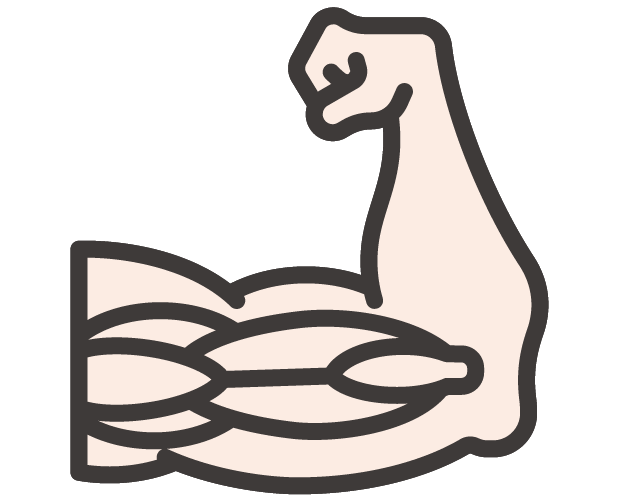
でも
今すぐにデザインが必要な場合や、
デジタルツールに不慣れな場合
また、あなたがリアルな道具と素材での製作にあまり自信を持っていないのなら
Canvaが手軽で使いやすいのではないかなと思います。
まとめ
photoshopとCanvaそれぞれの特徴と
できることを解説しました。
美術畑出身のあなたがどちらのソフトを使用して
デザインの勉強を始めたらいいのか分かりましたか?
この記事を参考に初心者のあなたも
素敵なWEBデザインを作ってくださいね!
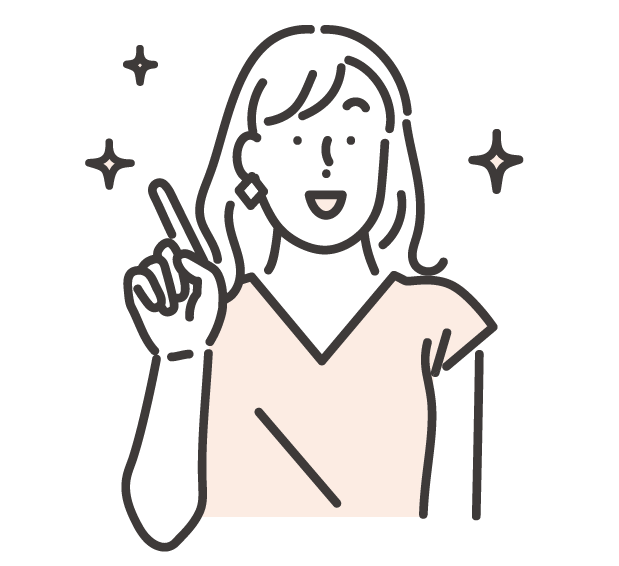
初めてのPhotoshop 超簡単な使い方
こちらを参考にあなたもPhotoshopをインストールしてデザインの勉強を始めてみましょう!
1日10分、6日間で実際にWEBデザインができるようになる初心者用プログラムです!
冒頭でも紹介しています(しつこくてゴメン。でも読んでほしい!)
こちらにWEBマーケティングの学び方と
WordPressブログを書いていくことの意味
について書いています。
WEBマーケティングを学んでいきましょう!
ちょっと一休み
 家事、育児、お仕事、
家事、育児、お仕事、
その上、ブログを読んでお勉強まで!
アス子もあなたも
本当に毎日よく頑張っている♡
今日も精一杯頑張ったあなた♡
お疲れ様♡
そんなあなたに
極上のトキメキタイムを
プレゼント♡
今日はハワイのLION COFFEEの
(お店もめちゃアス子好み♡)
フレーバーコーヒー

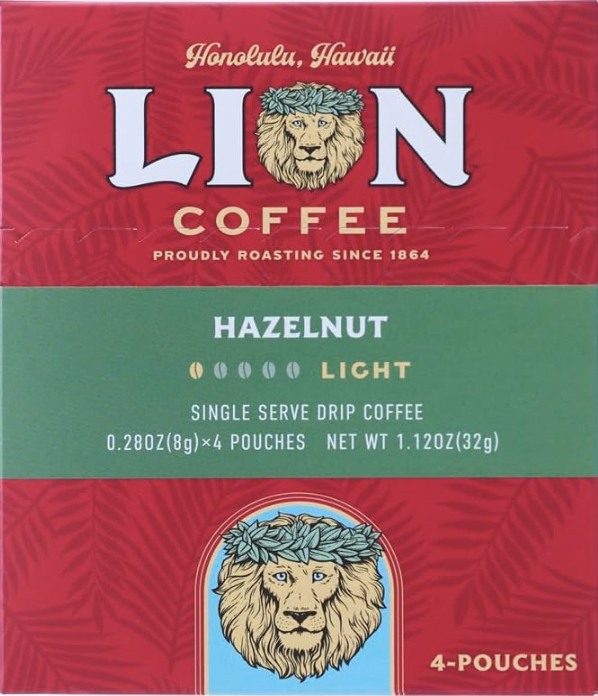
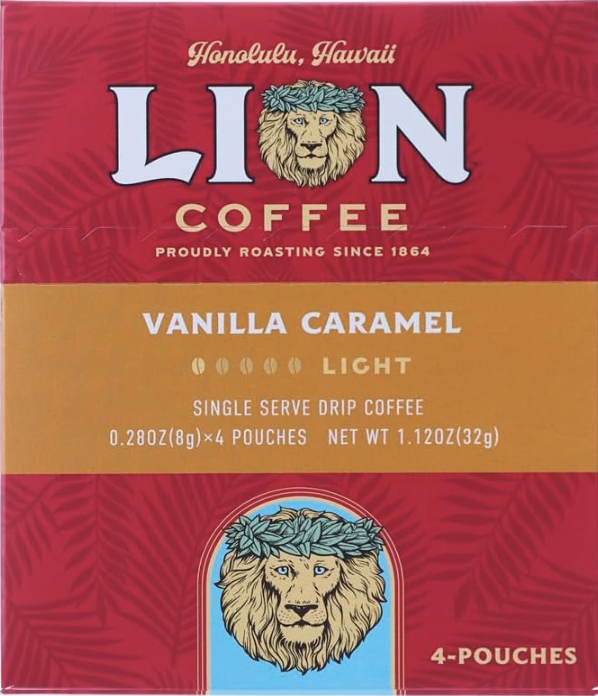
ライオンコーヒー チョコレートマカダミア
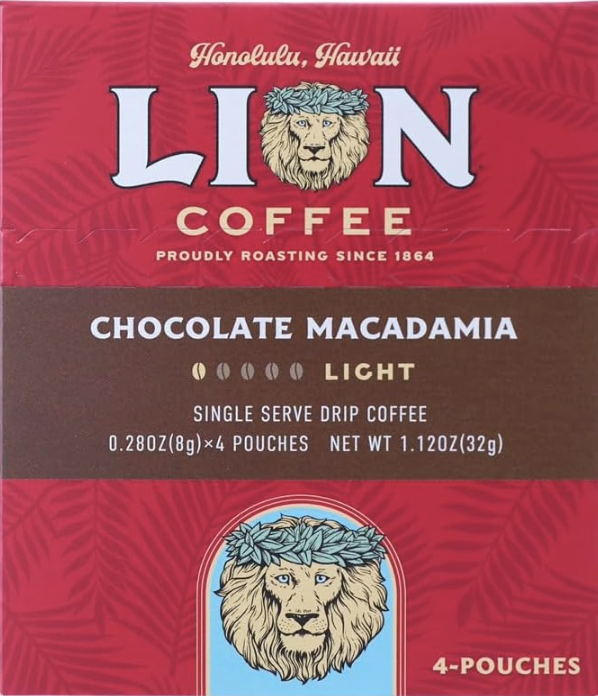
フレーバーコーヒーって飲んだことありますか?
アス子のLION COFFEE初体験は
とあるイベント会場で。
もうね、会場中に漂うなんともいえない幸せな甘い香り〜♡
その甘い香りに吸い寄せられるように行き着いた先に
出会ってしまったLION様♡
アス子の中の乙女はLION様に恋に堕ちましたです♡

ブラックコーヒーに甘いお菓子は鉄板ですよね?
でもこのLION様はそんなものは必要ないの。
なぜならLION様の甘い香りだけであなたは恋に堕ちてしまうから♡
ああ〜〜〜〜!!!!
この恋の甘〜い香りが言葉では伝わらなさすぎて
もどかしくて地団駄踏んでます。
アス子のバカバカ
なんでこんなに文才がないんだ!
あなたにも是非このトキメキを味わってほしい♡
フレーバーは3種類
ヘーゼルナッツ
バニラキャラメル
チョコレートマカダミア
どのフレーバーも
あなたが乙女ならば
必ず甘い恋に落ちること間違いないです♡
4パックづつのドリップパックのセットなので
是非とも一つづつ試してほしい♡
トキメキのコーヒータイムで一休みしたら
またアス子と一緒に
頑張りましょ♡
あ、寝る前にはLION様は飲まないのよ♡
キュンキュンしすぎて眠れなくなってしまうから♡
夜になっても
どうしてもLION様が恋しいあなたはこちら
ライオンコーヒースイスウォーターデカフェ バニラマカダミア7oz(198g)
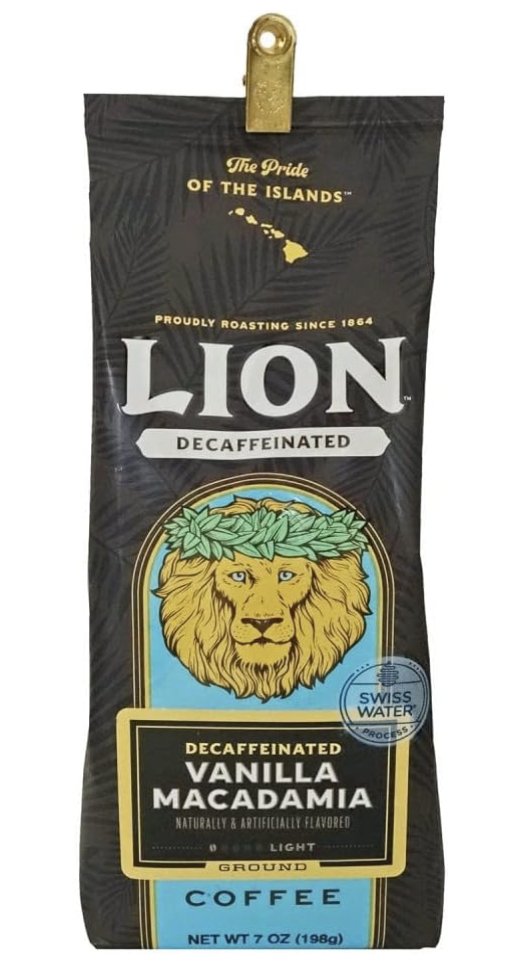
ブックマークよろしくね♡
最後まで読んでくれてありがとう♡
おやすみなさい♡